Cara menukar saiz fon teks pada tab Chrome di Windows 10/11
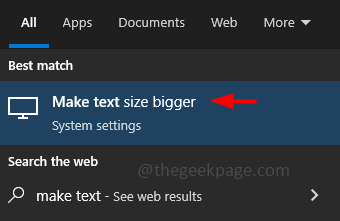
- 849
- 109
- Dale Harris II
Apabila anda membuka penyemak imbas krom, anda melihat fon teks dalam tab Chrome menjadi kecil? Kadang -kadang teks tab sangat kecil sehingga tidak dapat dibaca. Ini mungkin kerana isu ketidakserasian versi Chrome, perubahan dalam tetapan Windows, dan lain -lain. Cuba mengemas kini Chrome ke versi terkini dan periksa sama ada masalah diselesaikan lagi jangan risau, dalam artikel ini kita mempunyai beberapa petua mudah yang boleh digunakan untuk menyelesaikan masalah ini. Mari kita mulakan!
Isi kandungan
- Kaedah 1 - Gunakan pilihan saiz teks yang lebih besar dari tetapan tingkap
- Kaedah 2 - Gunakan penskalaan tersuai untuk menukar saiz fon
- Kaedah 3 - Gunakan pilihan Font Customize untuk menukar saiz fon
- Kaedah 4 - Jalankan Chrome dalam mod Compatibilty
- Kaedah 5 - Gunakan zoom masuk dan zum keluar pilihan
Kaedah 1 - Gunakan pilihan saiz teks yang lebih besar dari tetapan tingkap
Langkah 1 - Buka Tetapan Windows Menggunakan Windows + i Kekunci bersama
Langkah 2 - Klik pada kemudahan akses
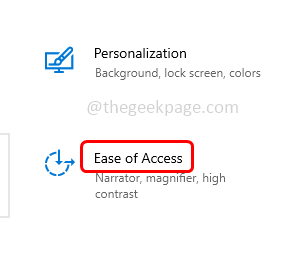
Sebagai alternatif, anda boleh menaip menjadikan saiz teks lebih besar di dalam bar carian Windows, dan klik sama dari hasil carian untuk membukanya
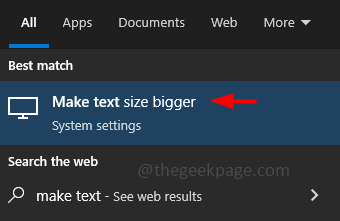
Langkah 3 - Di halaman paparan, di bawah membuat teks lebih besar Seret gelangsar ke arah betul Untuk meningkatkan saiz. Anda dapat melihat teks sampel yang berbeza -beza dan menyesuaikan gelangsar
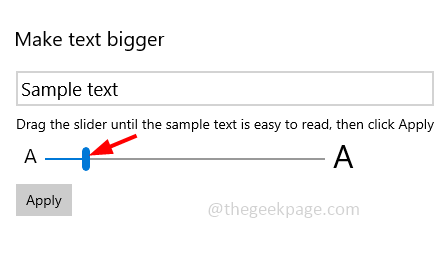
Langkah 4 - Untuk menyimpan perubahan klik pada memohon butang. Sekarang buka krom dan periksa sama ada font diubah.
Kaedah 2 - Gunakan penskalaan tersuai untuk menukar saiz fon
Langkah 1 - Buka tetapan Windows menggunakan Windows + i Kekunci bersama
Langkah 2 - Klik pada sistem. Halaman paparan akan dibuka
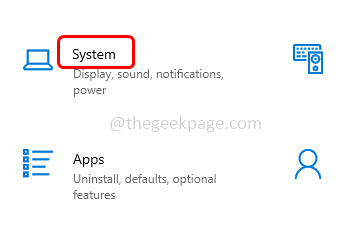
Langkah 3 - Tatal ke bawah di sebelah kanan dan klik Tetapan penskalaan lanjutan
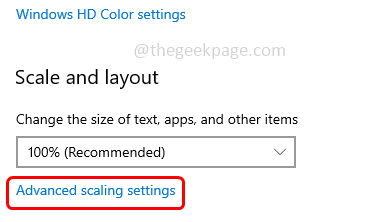
Langkah 4 - Di bawah Penggredan tersuai pilihan, taip nombor antara 100 - 500
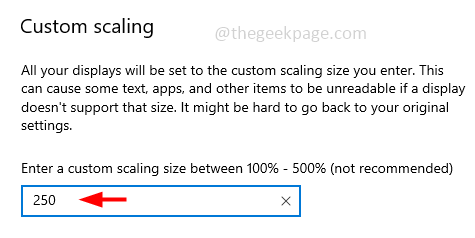
Langkah 5 - Untuk menyimpan perubahan klik pada memohon butang
Langkah 6 - Mungkin meminta anda untuk mendaftar untuk menerapkan perubahan. Kemudian pergi ke krom pada periksa jika saiz fon telah diubahsuai dengan sewajarnya.
Kaedah 3 - Gunakan pilihan Font Customize untuk menukar saiz fon
Langkah 1 - Buka penyemak imbas krom dan klik pada Tiga titik di sudut kanan atas
Langkah 2 - Dari senarai yang muncul klik pada tetapan
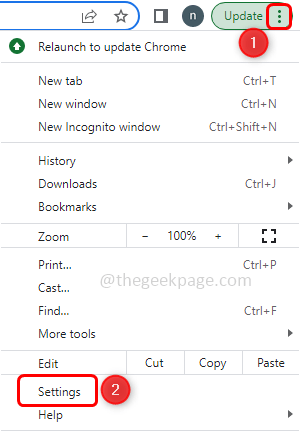
Langkah 3 - Kemudian di tetingkap yang dibuka, di sebelah kiri klik pada penampilan
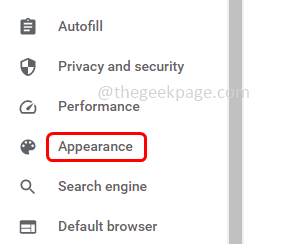
Langkah 4 - Terdapat Saiz huruf pilihan di sebelah kanan. Dalamnya dropdown Pilih saiz fon yang diperlukan oleh anda seperti sangat kecil, kecil, sederhana, besar, sangat besar
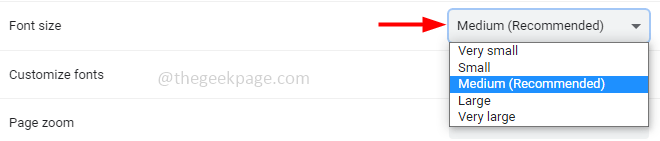
Langkah 5 - Klik juga Sesuaikan fon
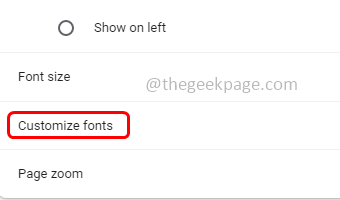
Langkah 6 - Anda boleh menggerakkan slider saiz fon dari kecil hingga besar mengikut keperluan anda
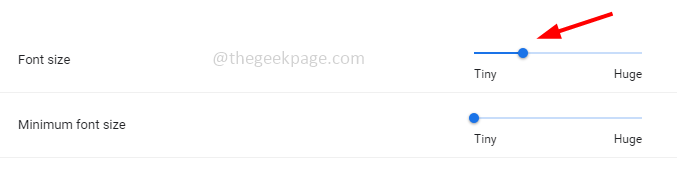
Langkah 7 - Dan terdapat pelbagai pilihan lain yang boleh anda pilih juga. Kemudian lihat jika saiz fon dalam tab Chrome telah berubah.
Kaedah 4 - Jalankan Chrome dalam mod Compatibilty
Langkah 1 - Klik Kanan pada Chrome ikon dari desktop anda atau di mana sahaja ia diletakkan di komputer anda
Langkah 2 - Kemudian klik pada sifat
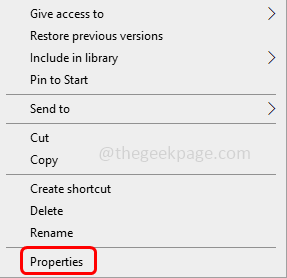
Langkah 3 - Pergi ke keserasian tab
Langkah 4 - Di bawah bahagian mod compatibilty, membolehkan Jalankan program ini dalam keserasian untuk pilihan (tanda tanda harus hadir di kotak semak)
Langkah 5 - Dari dropdownnya pilih Versi Windows sebelumnya dari senarai
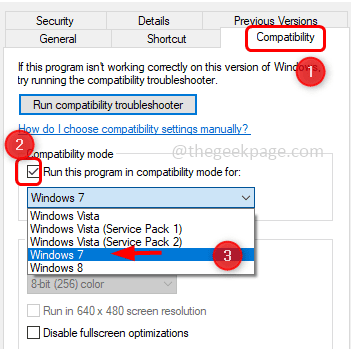
Langkah 6 - Untuk menyimpan perubahan klik pada memohon dan okey. Sekarang periksa sama ada masalah diselesaikan.
Kaedah 5 - Gunakan zoom masuk dan zum keluar pilihan
Walaupun pilihan zum membesarkan saiz fon tetapi kadang -kadang teks tab krom tetap sama tetapi juga mencubanya dan periksa apakah teks boleh dibaca.
Cuba zum masuk dan keluar dan periksa sama ada saiz fon sesuai dengan anda. Cuba langkah berikut
Tekan Ctrl + ' +' Kekunci bersama dari papan kekunci untuk meningkatkan saiz teks pada halaman penyemak imbas
Tekan Ctrl + Shift + ' +' Kekunci bersama untuk meningkatkan tab atau saiz menu
Untuk mengurangkan saiz yang anda boleh gunakan Ctrl + '-' dan Ctrl + Shift + '-'.
Itu sahaja! Saya harap maklumat yang disediakan di atas dapat membantu dan senang diikuti. Beritahu kami kaedah mana yang berfungsi untuk anda. Terima kasih dan selamat membaca!!
- « Kemas kini iOS tersekat pada Jeda pada iPhone [diselesaikan]
- iPhone tersekat pada skrin hitam dengan roda berputar [Betulkan] »

